|
|
|
|
 Far Far |
 WinNavigator WinNavigator |
 Frigate Frigate |
 Norton
Commander Norton
Commander |
 WinNC WinNC |
 Dos
Navigator Dos
Navigator |
 Servant
Salamander Servant
Salamander |
 Turbo
Browser Turbo
Browser |
|
|
 Winamp,
Skins, Plugins Winamp,
Skins, Plugins |
 Необходимые
Утилиты Необходимые
Утилиты |
 Текстовые
редакторы Текстовые
редакторы |
 Юмор Юмор |
|
|
|
File managers and best utilites |
Не работает Флеш плеер в Опере. Что делать? Как включить флеш плеер в опере браузере
Как включить Флеш Плеер в браузере Опера: инструкция и советы
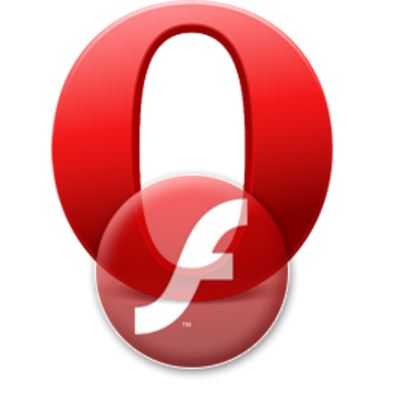 Флеш Плеер – плагин, благодаря которому воспроизводятся звуковые файлы в браузере.
Флеш Плеер – плагин, благодаря которому воспроизводятся звуковые файлы в браузере.
В Опере он включен по умолчанию, а значит, после установки браузера на компьютер не требуется дополнительных операций для воспроизведения музыки, видео и фильмов.
Проблемы с Флеш Плеер могут возникнуть, если устарела установленная версия или появились неисправности в работе по каким-то причинам. В этих случаях плагин просто перестанет открывать звуковые файлы.
Но не стоит спешить с его переустановкой. Иногда достаточно включить Флеш Плеер заново и перезапустить Оперу.
Включение Флеш Плеер в Opera
Чтобы включить Флеш Плеер в Opera необходимо пройти несколько простых шагов:
- Вводим в поисковую строку запрос вида opera://plugins. В открывшемся окне отобразятся плагины. Если напротив Adobe Flash Player стоит «отключить», значит, невозможность воспроизведения звуковых дорожек связана не с плагином. В этом случае стоит перезагрузить страницу или перезапустить Opera. Если же напротив Adobe Flash Player видим кнопку «включить», нажимаем ее.
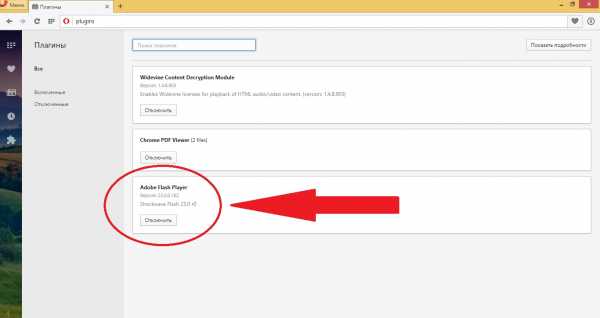
- Перезапускаем Оперу.
- Открываем звуковой файл.
Другие пути решения проблем с воспроизведением звуковых файлов
В большинстве случаев включения Флеш Плеер достаточно, чтобы фильм, видео или музыка снова начали воспроизводиться, но что делать, если, например, фильмы не открываются на некоторых сайтах или воспроизводится только часть аудиозаписей в Плей-листе?
Варианты решения проблемы:
Скачиваем самую последнюю версию программы с официального сайта adobe.com. Для этого:
- заходим на сайт;
- открываем раздел «ресурсы для скачивания»;
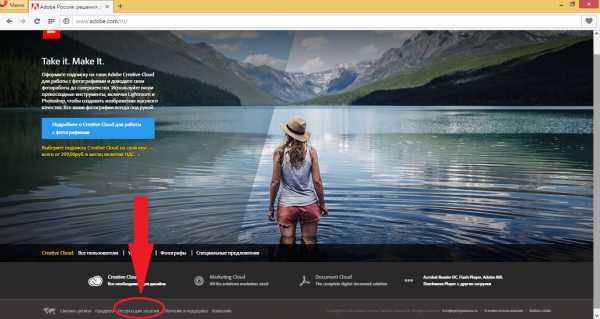
- выбираем Adobe Flash Player;
- нажимаем «установить сейчас»;
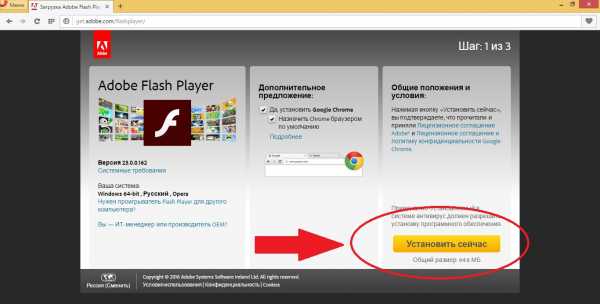
- после установки перезапускаем браузер и проверяем, воспроизводятся дорожки или нет.
Совет! Скачивайте программу только с официального сайта. Поскольку Adobe Flash Player – одна из самых популярных программ в мире, установленная почти на все компьютеры, существует множество сайтов, предлагающих скачать его. Но не стоит открывать сомнительные ссылки и устанавливать на компьютер непроверенные файлы. В папке с нужным плагином могут оказаться совершенно ненужные вирусы.
Удаляем браузер и скачиваем заново. Возможно, устарела версия самой Оперы. Далее заходим на сайты со звуковыми дорожками через другой браузер. Если воспроизведение невозможно и с других браузеров, перезагружаем компьютер. 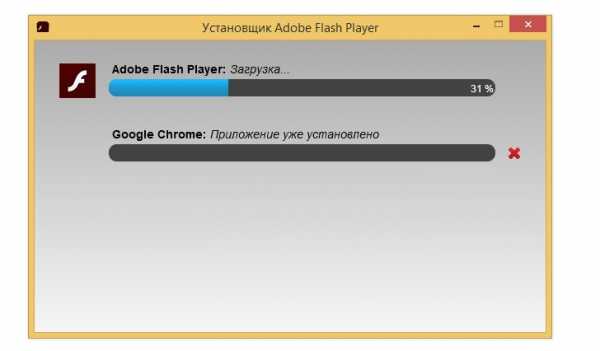
Отключение Флеш Плеер в Опере
В процессе работы с различными сайтами может возникнуть необходимость отключения плагина, воспроизводящего файлы со звуком и изображением. Для отключения Flash Player в Опере набираем ту же команду opera://plugins в поисковой строке и открываем раздел «включенные плагины», где нажимаем «отключить» напротив Adobe Flash Player. 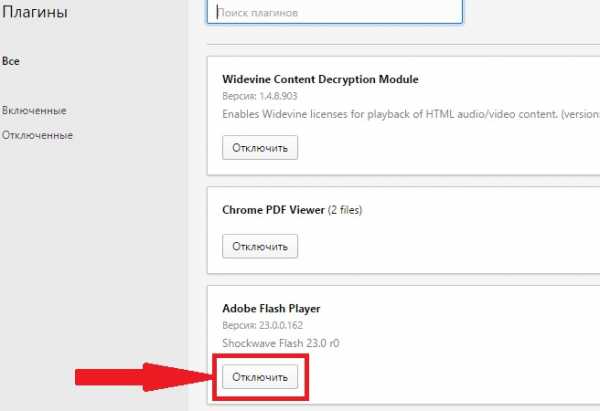
Советы, как избежать проблем с воспроизведением звуковых файлов
Вполне возможно не допустить ситуации, когда понадобится переустанавливать браузер или тратить время на выяснение причин, почему не открываются файлы с изображением и звуком, если следовать некоторым советам:
- Устанавливать обновления для программ, регулярно выпускаемые компанией Adobe. С помощью них устраняются найденные в процессе работы ошибки и недочеты. Не стоит игнорировать уведомления программы об обновлениях. Они обеспечивают правильную работу Flash Player и предлагают новые возможности.
- Устанавливать обновления для самого браузера. Возможна некорректная работа новой версии Flash Player и старой версии Opera, что в свою очередь может привести к проблемам с воспроизведением музыки, видео и фильмов.
- Регулярно проверять компьютер на вирусы. Часто именно они блокируют различные сайты, особенно те, где содержится большое количество файлов, например, сайты с фильмами.
Создан быстрый и удобный веб-браузер!
Надоели вечно "тормозяшие" браузеры с кучей ненужных дополнений? Попробуйте Elements Browser
- Быстрый доступ к любимым сайтам.
- Доступ в социальные сети в любых условиях.
- Полностью настраиваемый ньютаб браузера.
- Защита от всевозможных вредоносных файлов и сайтов, их распространяющих.
- Высочайшая скорость загрузки страницы даже при плохой работе интернета.
brauzergid.ru
Как включить flash player в opera
Как включить Adobe Flash Player в браузере Opera: пошаговая инструкция
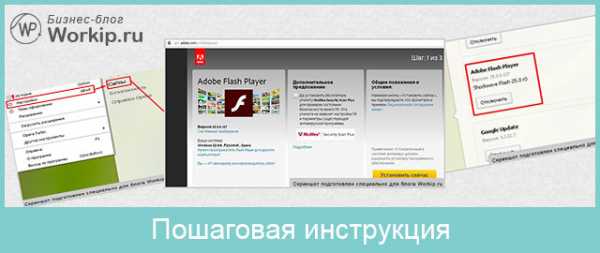
Рад приветствовать вас на блоге. В ряде случаев для комфортной работы в браузере Opera требуется включение плагина Adobe Flash Player. Он является распространенным программным решением.
В этой публикации наглядно покажу, как включить флеш плеер в Опере при помощи ряда простых действий. Ничего сложного в этом нет. Давайте разберем подробнее, что нужно сделать.
Пошаговая инструкция
В процессе написания этой статьи я установил последнюю версию браузера. Теперь приступлю к установке флеш плеера в Opera.
Шаг 1 — смотрим список установленных плагинов
Для этого есть два способа:
- в адресной строке вводим команду «opera://plugins» и нажимаем клавишу «enter»;
- выбираем в меню соответствующие разделы.
Оба варианта рабочие. Для наглядности покажу детали на скриншоте ниже.
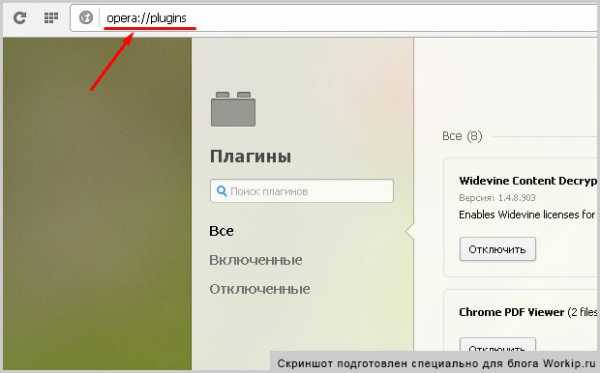
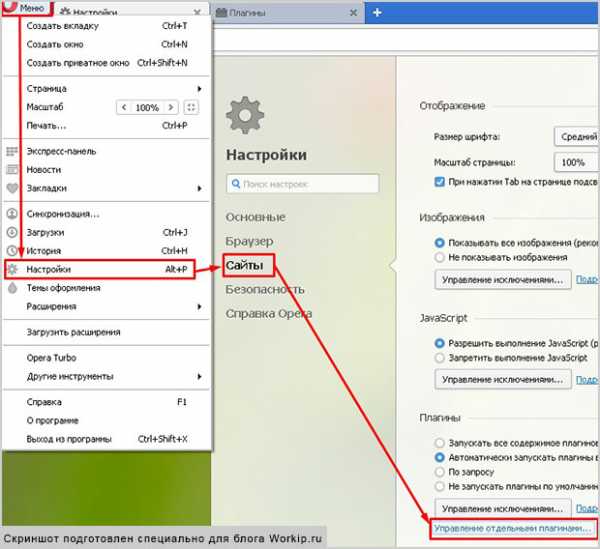
Если рассматриваемый плеер уже есть в открывшемся списке, то, возможно, будет достаточно его просто включить? Если же его нет, то идем дальше.
Шаг 2 — загрузка и установка программного решения
Загружать флеш плеер для оперы лучше с официального ресурса — https://get.adobe.com/flashplayer .
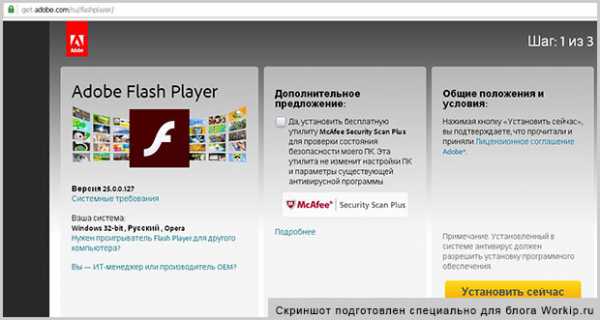
Как можете заметить, дополнительно предлагается установить утилиту McAfee. Если она нужна, то галочку можно оставить, если нет — то ее снимаем. Это уже индивидуальное решение каждого.
Далее просто следуем инструкциям системы и завершаем установку.
Шаг 3 — завершаем работы или ищем неисправности
После выполнения вышеописанных действий у меня отлично работает функционал Flash Player в Opera. У вас такая же ситуация? Если да, то поздравляю с успешным завершением необходимых работ.
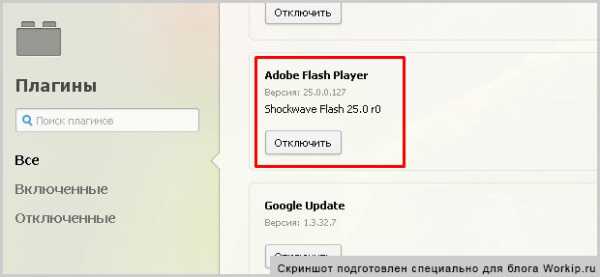
Если же плагин не работает корректно, то начинаем искать возможные неисправности. Каждая ситуация индивидуальна. С ходу могу назвать несколько действий, одно или несколько из которых могут помочь.
- Очистка кеша браузера и временных файлов операционной системы (ОС).
- Обновление Оперы и ОС до последних версий, переустановка плагина.
- Поиск, удаление вирусов и последствия их активности.
- Поиск и устранение неполадок в ОС.
Разумеется, могут быть и другие причины, варианты действий. Они и 4 варианта описанные выше — это уже темы отдельных статей. Возможно, в будущем подготовлю соответствующие материалы. А прямо сейчас могу предложить дополнительно ознакомиться с причинами медленной загрузки страниц в различных обозревателях интернета.
На сегодня всё. Если знаете, как по-другому включить Flash Player в Opera или желаете дополнить текущую публикацию, то оставляйте ваши комментарии.
В завершение отмечу, что блог Workip посвящен не только компьютерной грамотности. На нем также собрана действительно мощная и рабочая информация для тех, кто хочет хорошо зарабатывать в интернете при помощи собственного сайта или без него. Новые публикации выйдут уже скоро. Подписывайтесь на обновления блога. До связи.
Включаем Флеш Плеер в Опере
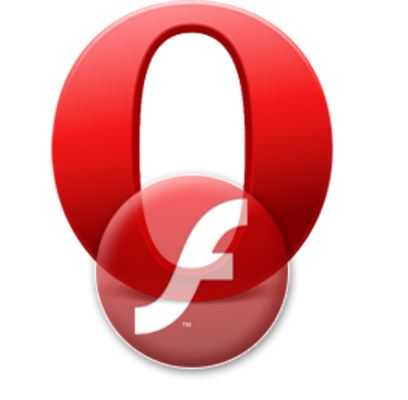 Флеш Плеер – плагин, благодаря которому воспроизводятся звуковые файлы в браузере.
Флеш Плеер – плагин, благодаря которому воспроизводятся звуковые файлы в браузере.
В Опере он включен по умолчанию, а значит, после установки браузера на компьютер не требуется дополнительных операций для воспроизведения музыки, видео и фильмов.
Проблемы с Флеш Плеер могут возникнуть, если устарела установленная версия или появились неисправности в работе по каким-то причинам. В этих случаях плагин просто перестанет открывать звуковые файлы.
Но не стоит спешить с его переустановкой. Иногда достаточно включить Флеш Плеер заново и перезапустить Оперу.
Включение Флеш Плеер в Opera
Чтобы включить Флеш Плеер в Opera необходимо пройти несколько простых шагов:
- Вводим в поисковую строку запрос вида opera://plugins. В открывшемся окне отобразятся плагины. Если напротив Adobe Flash Player стоит «отключить», значит, невозможность воспроизведения звуковых дорожек связана не с плагином. В этом случае стоит перезагрузить страницу или перезапустить Opera. Если же напротив Adobe Flash Player видим кнопку «включить», нажимаем ее.
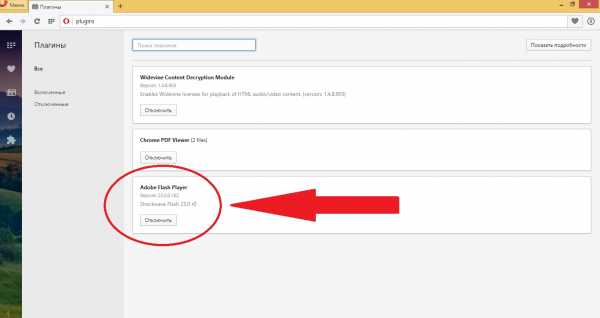
- Перезапускаем Оперу.
- Открываем звуковой файл.
Другие пути решения проблем с воспроизведением звуковых файлов
В большинстве случаев включения Флеш Плеер достаточно, чтобы фильм, видео или музыка снова начали воспроизводиться, но что делать, если, например, фильмы не открываются на некоторых сайтах или воспроизводится только часть аудиозаписей в Плей-листе?
Варианты решения проблемы:
Скачиваем самую последнюю версию программы с официального сайта adobe.com. Для этого:
- заходим на сайт;
- открываем раздел «ресурсы для скачивания»;
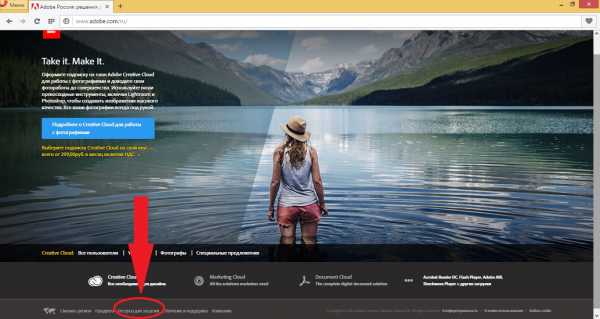
- выбираем Adobe Flash Player;
- нажимаем «установить сейчас»;
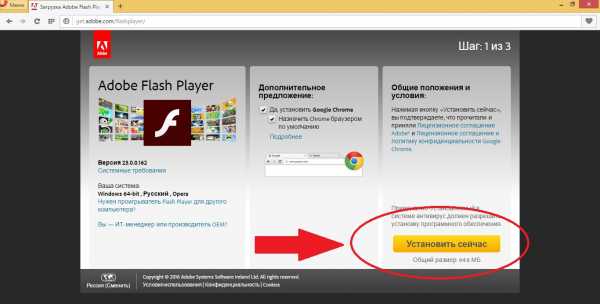
- после установки перезапускаем браузер и проверяем, воспроизводятся дорожки или нет.
Совет! Скачивайте программу только с официального сайта. Поскольку Adobe Flash Player – одна из самых популярных программ в мире, установленная почти на все компьютеры, существует множество сайтов, предлагающих скачать его. Но не стоит открывать сомнительные ссылки и устанавливать на компьютер непроверенные файлы. В папке с нужным плагином могут оказаться совершенно ненужные вирусы.
Удаляем браузер и скачиваем заново. Возможно, устарела версия самой Оперы. Далее заходим на сайты со звуковыми дорожками через другой браузер. Если воспроизведение невозможно и с других браузеров, перезагружаем компьютер. 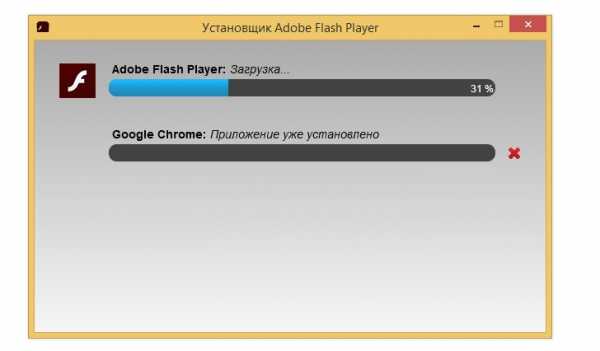
Отключение Флеш Плеер в Опере
В процессе работы с различными сайтами может возникнуть необходимость отключения плагина, воспроизводящего файлы со звуком и изображением. Для отключения Flash Player в Опере набираем ту же команду opera://plugins в поисковой строке и открываем раздел «включенные плагины», где нажимаем «отключить» напротив Adobe Flash Player. 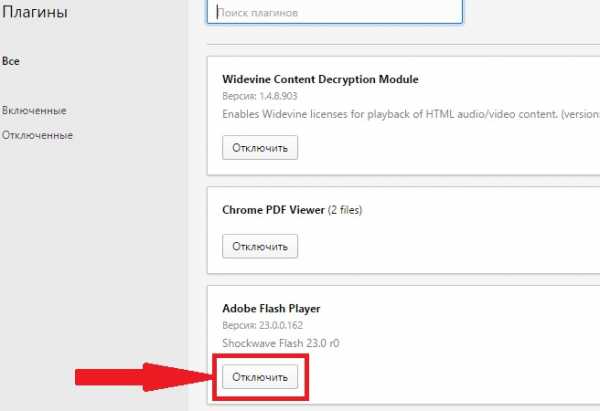
Советы, как избежать проблем с воспроизведением звуковых файлов
Вполне возможно не допустить ситуации, когда понадобится переустанавливать браузер или тратить время на выяснение причин, почему не открываются файлы с изображением и звуком, если следовать некоторым советам:
- Устанавливать обновления для программ, регулярно выпускаемые компанией Adobe. С помощью них устраняются найденные в процессе работы ошибки и недочеты. Не стоит игнорировать уведомления программы об обновлениях. Они обеспечивают правильную работу Flash Player и предлагают новые возможности.
- Устанавливать обновления для самого браузера. Возможна некорректная работа новой версии Flash Player и старой версии Opera, что в свою очередь может привести к проблемам с воспроизведением музыки, видео и фильмов.
- Регулярно проверять компьютер на вирусы. Часто именно они блокируют различные сайты, особенно те, где содержится большое количество файлов, например, сайты с фильмами.
Adobe Flash Player не работает в браузере Opera — как решить проблему
С некоторого времени многие пользователи браузера Опера начали сталкиваться с трудностями в функционировании плагина Adobe Flash Player. Вероятно, это имеет отношение к желанию постепенного отказа разработчиков Opera от того, чтобы использовать данную функцию в своем браузере, и потому у пользователей ограничен доступ к загрузке плеера. Flash Player по прежнему работает и его используют. Мы разберем пути разрешения вопроса: что делать, когда в браузере Opera не работает Адобе Флеш Плеер?
Adobe Flash Player — браузерный медиапроигрыватель, имеющий свои плюсы и минусы. Нужен он для того, чтобы воспроизводить флеш-контент, а именно, музыкальные файлы, видео и прочее. Сейчас мы рассмотрим десять наиболее действенных путей решения, которые помогут, в случае остановки работы Flash Player в вышеуказанном web-браузере.
Обновить браузер
Если у вас в использовании находится браузер Opera прошлой версии, то это может послужить причиной почему Flash Player не запускается. Потому, первым делом необходимо убедиться, что вы имеете последнюю версию Оперы.
Открываем «Меню» — «О программе». Автоматически закачается финальная версия программы.
Обновить Flash Player
Такая ситуация быть может связана и с самим Flash Player. Скачайте свежую версию плеера и обновите его. Можно скачать с официального сайта, но лучше по ссылке ниже.
Отключить «Турбо» режим
Режим работы web-обозревателя, специально созданный, чтобы увеличивать скорость загрузки страниц, благодаря тому, что осуществляется сжимается содержимое web-страниц, в Опере называется Турбо.
Режим «Турбо» может отрицательно влиять на функционирование Flash Player, в связи чем, если вам нужно будет, чтобы флеш-контент опять отобразился, то вам понадобится выключить данный режим.
Для того нажмите меню браузера Opera и в выпадающем списке кликните «Opera Turbo». Если рядом с этим пунктом меню стоит галочка, тогда кликнете по нему для деактивации этого режима.
Отключить аппаратное ускорения
Специальная функция, снижающая чрезмерную нагрузку Flash Player на браузер называется аппаратное ускорение. Иногда как раз-таки эта функция затрудняет работу Flash Player, следовательно, ее работу стоит отменить.
Для того сначала откройте страницу с тестовым скриптом, затем нажмите правой клавишей мыши по содержимому и далее в появившемся меню нужно выбрать «Параметры».
В появившемся окне произведите отмену функции «Включить аппаратное ускорение», поставив галочку рядом с этой строкой, и потом уже нажмите «Закрыть». Флеш Плеер в Опере можно запустить на странице Проверить Flash Player
Активировать Flash Player
Сейчас вам нужно узнать, находится ли в рабочем состоянии плагин Flash Player в браузере или нет, для этой цели делаем следующее:
- Открываем меню браузера
- Выбираем «Настройки»
- В настройках пункт «Сайты»
- Находим раздел «Flash»
- Делаем выбор на «Разрешить сайтам запускать Flash»
Теперь плагин всегда активен. Раньше нужно было включить Shockwave Flash по адресу opera:plugins, но в новых версиях браузера ее нет.
Очистить кэш
Когда вы просматриваете флеш-контент, заполняется кэш плеера на компьютере — он в процессе пользования может привести к ухудшению работы этого плагина. Путь решения таков – очистить кэш.
Для этого в поисковой строке Windows напишите нижеследующий запрос (Win + R):
В открывшейся папке вы обнаружите папку «Flash Player». Все содержащееся в ней нужно будет удалить полностью.
Далее запускаем запрос:
Открыв появившийся результат, вы снова найдете папку с название «Flash Player», там нужно удалить все содержимое. После того, как будут выполнены вышеописанные действия перезагрузите компьютер.
Очистить данные Flash Player
Осуществите следующие действия, сначала нажмите: «Пуск», потом «Панель управления», и далее «Flash Player». При надобности, есть возможность найти этот раздел, воспользовавшись поиском.
Перейдите в «Дополнительно», и потом нажмите «Удалить все».
Удостоверьтесь в том, что стоит галочка рядом со строки «Удалить все данные и настройки сайтов», а потом «Удалить данные».
Переустановить Flash Player
Самый хороший способ возвращения плагина Flash Player к работе – это переустановить программное обеспечение.
Конечно, путей разрешения проблем с Flash Player в обозревателе Опера немало. Мы рассмотрели некоторые из них. Надеюсь данная статья окажется для вас полезной, и в случае необходимости вы легко сможете наладить работу плагина одним из вышеописанных способов.
Поделись с друзьями!
Источники: http://workip.ru/pk/kak-vklyuchit-flash-player-v-opera.html, http://brauzergid.ru/opera/vklyuchaem-flesh-pleer-v-opere.html, http://flashplayer-adobe.ru/kak/v-opere-ne-rabotaet-flash-player/
it-radar.ru
Не работает Флеш плеер в Опере. Что делать?
В очередной раз сегодня я буду рассказывать об Adobe Flash Player. Напомню, что это мультимедийная платформа для создания веб-приложений или мультимедийных презентаций. Применяется очень широко, начиная от создания рекламных баннеров и заканчивая видеороликами.
Если в браузере Opera по каким-либо причинам не работает флеш плеер, не переживайте, в 99% случаев это решаемая проблема. Поговорим об этом более подробно.
Включаем Flash Player
Первое возможное решение проблемы — это включение самого плеера в настройках Оперы. Теоретически, вероятность того, что плагин отключен, существует, поэтому надо сделать следующее: запускаете браузер Opera и в адресной строке пишите словосочетание opera:plugins, после чего нажимаете на клавишу Enter.
Открылась страница, на которой мы видим список уже установленных плагинов. Одним из этих плагинов и является Adobe Flash Player. Как видите, в моем случае он отключен, поэтому его необходимо включить, нажав на одноименную кнопку.
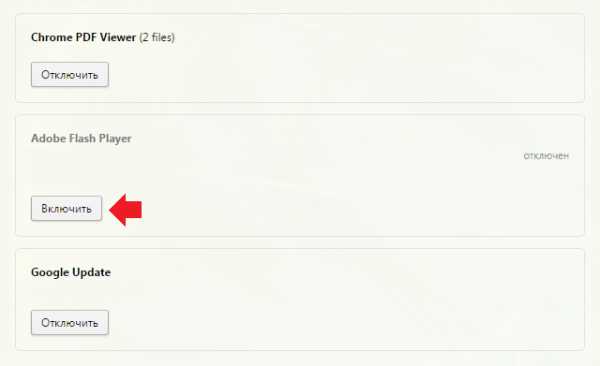
Устанавливаем флеш-плеер
Если вы не видите среди плагинов Adobe Flash Player, это говорит лишь о том, что он вовсе не установлен на вашем компьютере, поэтому установим его самостоятельно. Для этого идем на официальный сайт Adobe и скачиваем плеер на компьютер. Учтите, что с некоторых пор при установке плагина нужно выбирать не только версию своей операционной системы, но и браузер, для которого нужно скачать Flash Player.
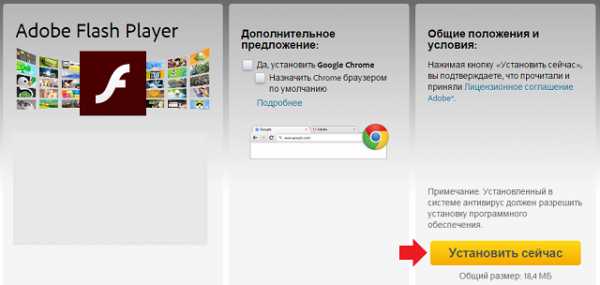
После скачивания просто устанавливаете плагин на компьютер и проверяете, работает ли флеш в Опере.
Если этот вариант не срабатывает и у вас прежде на компьютере уже был установлен плагин, значит, вам необходимо удалить его и установить еще раз заново. Только делать это лучше не привычным способом, а с помощью специальной утилиты, о которой я подробно рассказывал в соседней статье.
Удаляем куки и кэш
Если плагин установлен и он все равно не работает, тогда необходимо будет очистить куки и кэш. Сделать это проще простого: нажмите на сочетание клавиш CTRL+SHIFT+DELETE в браузере, после чего появится небольшое окно.
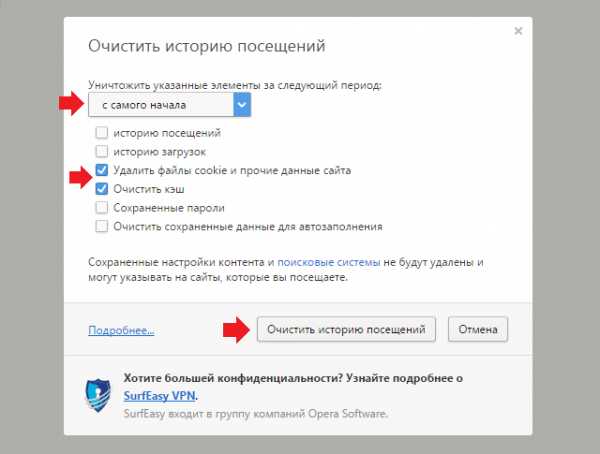
Выбираете кэш и куки, в качестве периода — «С самого начала», после чего жмете «Очистить историю посещений». Ждете, когда произойдет очистка, потом пробуете, работает ли плеер.
ВНИМАНИЕ! При указанных действиях будет удалена информация пользователя из браузера, кроме того, произойдет деавторизация на тех сайтах, где авторизован пользователь! Будьте внимательны!
Отключаем другие плагины
Теоретически возможно, что проблема заключается в других плагинах. Как их найти, вы уже знаете. Если у вас установлено большое количество плагинов, необходимо отключить недавно добавленные из них и посмотреть, как будет вести себе флеш плеер. Если все в порядке и он заработал, значит, он конфликтует с одним из плагинов, который вам и предстоит обнаружить.
Отключаем аппаратное ускорение
Если Flash Player все же работает, но урывками или, например, есть звук, а нет изображения, попробуйте отключить аппаратное ускорение. Сделать это можно вот как.
Например, запустите флеш-ролик, нажмите на правую кнопку мыши, что бы появилось меню. В нем выберите пункт «Параметры».
Снимите галочку рядом с «Включить аппаратное ускорение».
Это должно помочь.
Если у вас есть иное решение проблемы, буду рад, если вы сообщите о нем в комментариях.
fulltienich.com
Как включить flash player в опере
Как включить Flash Player в браузере Opera
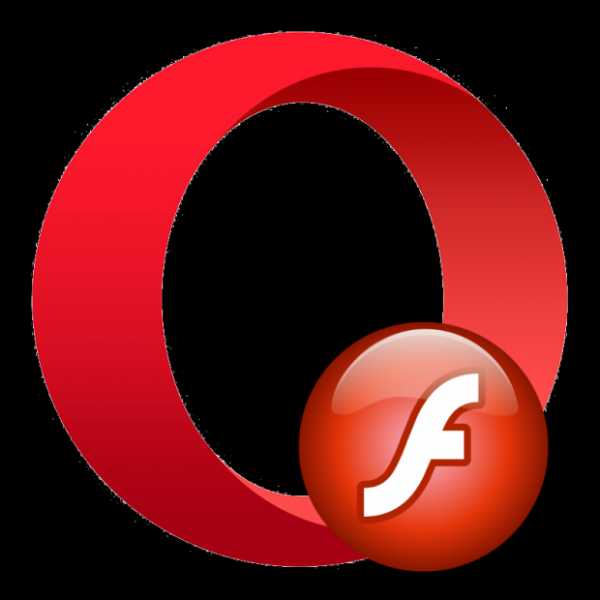
Браузер Opera – наиболее популярный веб-обозреватель, который с недавнего время работает на основе движка Chromium. Но в отличие от других браузеров на данном движке, например, Google Chrome, в данном веб-обозревателе отсутствует встроенный плагин Flash Plyer.
Flash Player – специальный плагин для браузера Opera, позволяющий отображать на различных веб-сайтах Flash-содержимое, к которому могут относиться музыка, видео, онлайн-игры, анимированные баннеры и другой медиаконтент. Кроме этого, браузер Opera может воспроизводить данное содержимое только в том случае, если этот плагин активирован в настройках вашего браузера.
Как включить Flash Player в Opera
- Кликните в левом вернем углу по кнопке меню интернет-обозревателя и в высветившемся списке выполните переход к разделу «Настройки» .
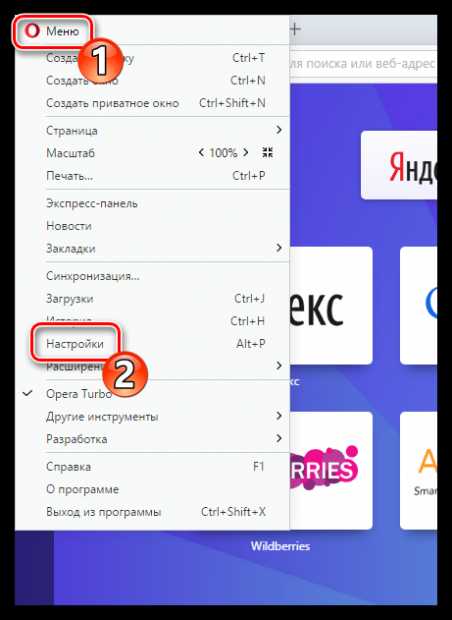
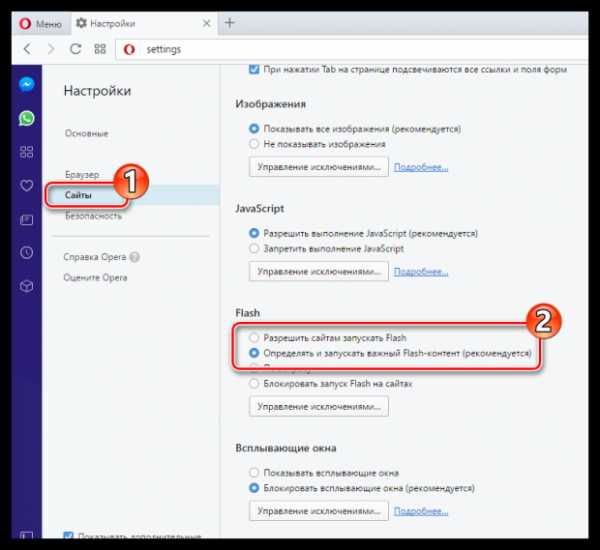
Как только вы активируете один из предложенных пунктов, активация Flash Player будет выполнена.
Что делать, если это не помогло?
Если даже после всех проделанных действий браузер Опера по-прежнему отказывается воспроизводить Flash-контент, можно сделать три вывода:
- У вас установлена устаревшая версия Opera;
Решение 1: проверка браузера на наличие обновлений
Прежде всего, стоит обязательно убедиться, что вы работаете с последней версией браузера.
- Для этого кликните по кнопке меню интернет-обозревателя и пройдите к разделу «О программе» .
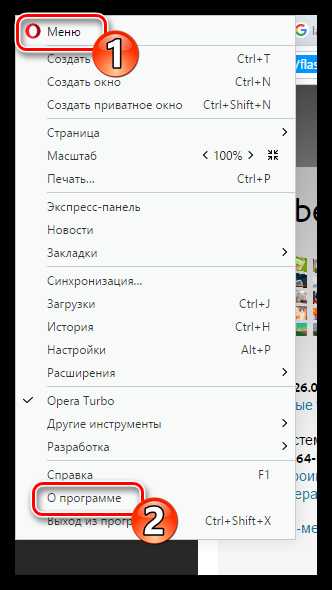
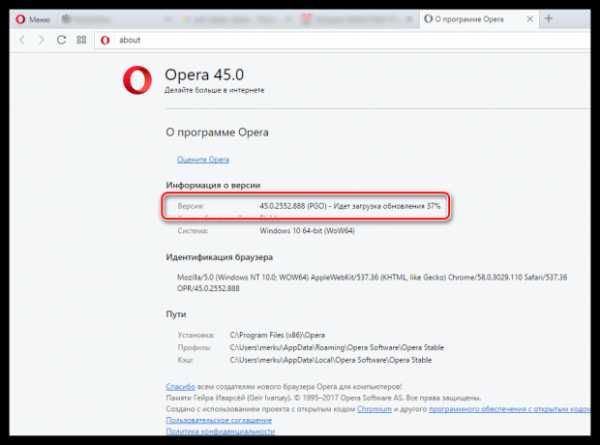
В том же случае, если вы видите просто наименование версии Opera, тогда вы лишь убедились в том, что на вашем компьютере установлена самая последняя версия браузера, которая в обновлении не нуждается.
Решение 2: установка Flash Player
Если вы ранее не устанавливали плагин Flash Player, то именно по этой причине Flash-контент не может воспроизводиться. Решение простое – установить недостающее программное обеспечение на компьютер.
- Для этого перейдите по ссылке в конце статьи на официальный сайта разработчика. От вас потребуется, при необходимости, снять галочки с загрузки дополнительного ПО, а затем скачать дистрибутив Плеера на свой компьютер.
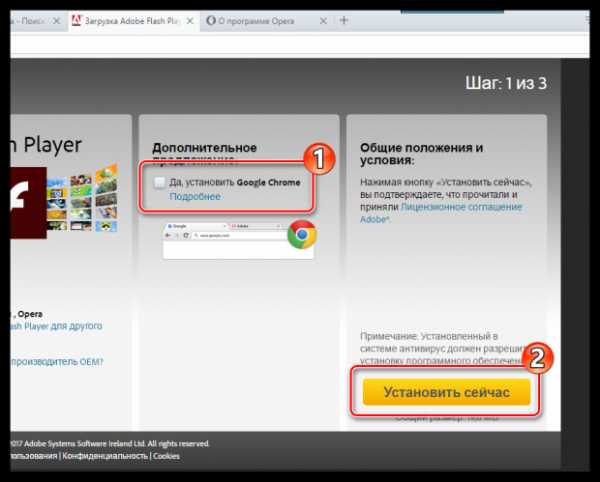
Решение 3: переустановка Flash Player
Если вы проверили актуальность браузера, но установленный на компьютер плагин отказывается функционировать, можно подумать о том, что он работает некорректно.
- В данном случае, прежде всего, вам потребуется удалить существующую версию плагина с компьютера. Для этого откройте меню «Панель управления» и выполните переход к разделу «Программы и компоненты» .
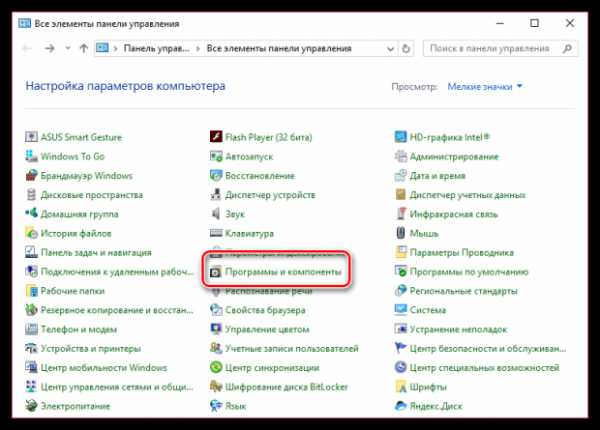
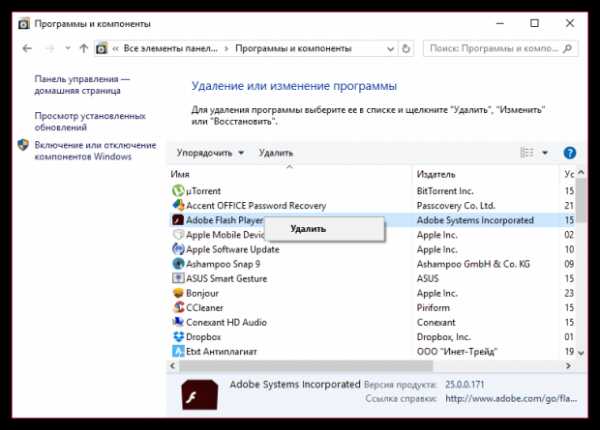
Собственно, это все рекомендации, позволяющие включить Flash Player в браузере Opera. Если вы столкнулись с неработоспособностью плагина, пишите свои комментарии, попробуем разобраться в неполадке вместе.
Скачать Flash Player бесплатно
Как включить Adobe Flash Player в браузере Opera: пошаговая инструкция
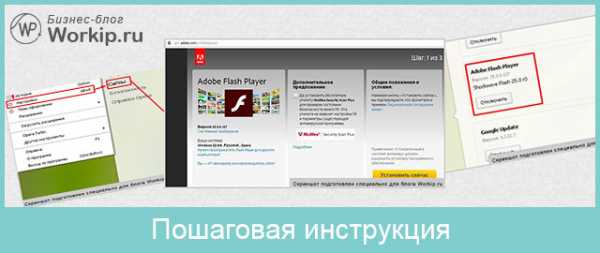
Рад приветствовать вас на блоге. В ряде случаев для комфортной работы в браузере Opera требуется включение плагина Adobe Flash Player. Он является распространенным программным решением.
В этой публикации наглядно покажу, как включить флеш плеер в Опере при помощи ряда простых действий. Ничего сложного в этом нет. Давайте разберем подробнее, что нужно сделать.
Пошаговая инструкция
В процессе написания этой статьи я установил последнюю версию браузера. Теперь приступлю к установке флеш плеера в Opera.
Шаг 1 — смотрим список установленных плагинов
Для этого есть два способа:
- в адресной строке вводим команду «opera://plugins» и нажимаем клавишу «enter»;
- выбираем в меню соответствующие разделы.
Оба варианта рабочие. Для наглядности покажу детали на скриншоте ниже.
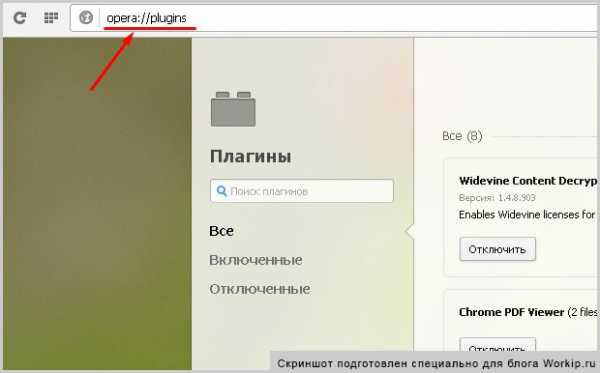
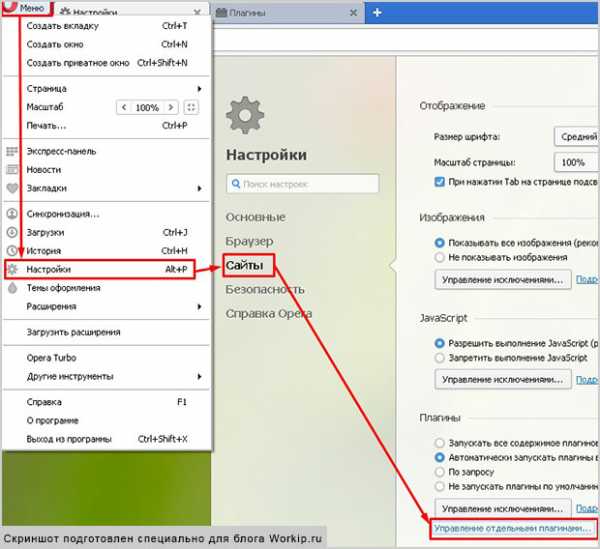
Если рассматриваемый плеер уже есть в открывшемся списке, то, возможно, будет достаточно его просто включить? Если же его нет, то идем дальше.
Шаг 2 — загрузка и установка программного решения
Загружать флеш плеер для оперы лучше с официального ресурса — https://get.adobe.com/flashplayer .
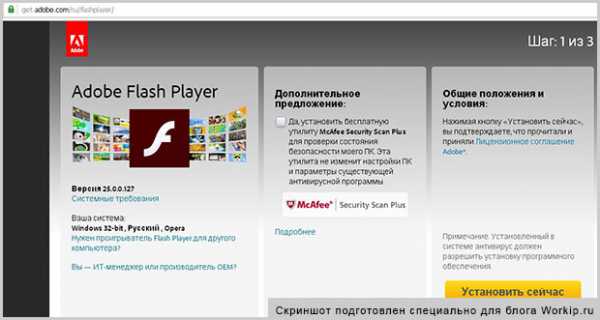
Как можете заметить, дополнительно предлагается установить утилиту McAfee. Если она нужна, то галочку можно оставить, если нет — то ее снимаем. Это уже индивидуальное решение каждого.
Далее просто следуем инструкциям системы и завершаем установку.
Шаг 3 — завершаем работы или ищем неисправности
После выполнения вышеописанных действий у меня отлично работает функционал Flash Player в Opera. У вас такая же ситуация? Если да, то поздравляю с успешным завершением необходимых работ.

Если же плагин не работает корректно, то начинаем искать возможные неисправности. Каждая ситуация индивидуальна. С ходу могу назвать несколько действий, одно или несколько из которых могут помочь.
- Очистка кеша браузера и временных файлов операционной системы (ОС).
- Обновление Оперы и ОС до последних версий, переустановка плагина.
- Поиск, удаление вирусов и последствия их активности.
- Поиск и устранение неполадок в ОС.
Разумеется, могут быть и другие причины, варианты действий. Они и 4 варианта описанные выше — это уже темы отдельных статей. Возможно, в будущем подготовлю соответствующие материалы. А прямо сейчас могу предложить дополнительно ознакомиться с причинами медленной загрузки страниц в различных обозревателях интернета.
На сегодня всё. Если знаете, как по-другому включить Flash Player в Opera или желаете дополнить текущую публикацию, то оставляйте ваши комментарии.
В завершение отмечу, что блог Workip посвящен не только компьютерной грамотности. На нем также собрана действительно мощная и рабочая информация для тех, кто хочет хорошо зарабатывать в интернете при помощи собственного сайта или без него. Новые публикации выйдут уже скоро. Подписывайтесь на обновления блога. До связи.
Как включить Adobe Flash Player в браузере Opera
Приветствую вас друзья. В этой короткой, но не менее полезной статье, я хочу рассказать вам, как включить Adobe Flash Player в браузере Opera. Могу предположить, раз вы задались таким вопросом, то знаете, для чего нужен данный плеер и его основное предназначение. Иногда действительно возникают ситуации, когда по непонятным причинам флеш-плеер перестает функционировать и его необходимо активировать вручную. Давайте более подробно рассмотрим этот процесс.
Запустите браузер Opera и в адресной строке введите следующую комбинацию из слов:
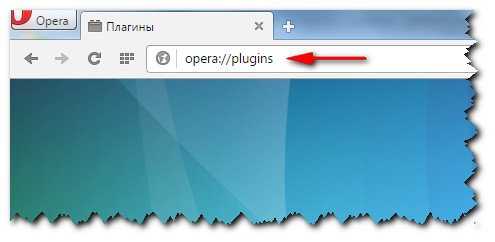
после чего нажмите клавишу Enter.
Перед вами появится окно со всеми установленными плагинами к вашему браузеру. Наша задача отыскать плагин под названием Adobe Flash Player и проверить его состояние. Для этого скролим мышкой по содержимому окна, для поиска нужного нам дополнения.
Совет! Можно воспользоваться формой поиска расположенной в левом верхнем углу этого окна (начать вводить название плагина и он появится в списке).
После того, как плагин найден, обратите внимание на его состояние. В нормальном рабочем состоянии кнопка должна быть с надписью Отключить (в этом случае, ничего не нужно делать).
Если у вас кнопка с надписью Включить. то в обязательном порядке ее нажимаем, после чего перезапускаем браузер и проверяем работоспособность плагина.
В большинстве случае этот прием помогает решить проблему пользователей, на вопрос: как включить Adobe Flash Player в Opera.
Но что же делать тем, у которых плагин включен, но например не воспроизводится видео с Youtube.
Ответ простой: скачайте с официального сайта самую свежую версию плагина, и установите ее. Таким образом, вы обновите файлы более старой версии плагина. После этого, все должно заработать.
Если и это не помогло, то обновите браузер Opera. перезагрузите компьютер и еще раз проверьте, включен ли сам плагин, способом описанным выше.
Надеюсь, мои советы вам пригодятся. А я прощаюсь с вами и до скорых встреч!
Источники: http://www.softrew.ru/instructions/1844-kak-vklyuchit-flash-player-v-brauzere-opera.html, http://workip.ru/pk/kak-vklyuchit-flash-player-v-opera.html, http://www.seofive.ru/sovety-vebmasteram/kak-vklyuchit-adobe-flash-player-v-brauzere-opera/
it-radar.ru
Как в опере включить флеш плеер
Как включить Adobe Flash Player в браузере Opera: пошаговая инструкция
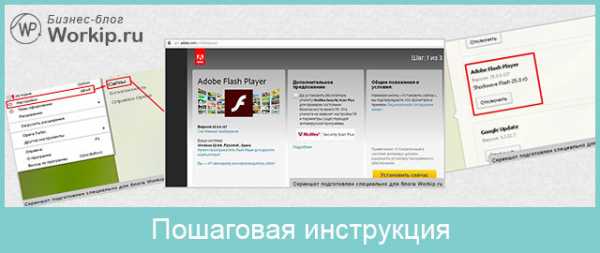
Рад приветствовать вас на блоге. В ряде случаев для комфортной работы в браузере Opera требуется включение плагина Adobe Flash Player. Он является распространенным программным решением.
В этой публикации наглядно покажу, как включить флеш плеер в Опере при помощи ряда простых действий. Ничего сложного в этом нет. Давайте разберем подробнее, что нужно сделать.
Пошаговая инструкция
В процессе написания этой статьи я установил последнюю версию браузера. Теперь приступлю к установке флеш плеера в Opera.
Шаг 1 — смотрим список установленных плагинов
Для этого есть два способа:
- в адресной строке вводим команду «opera://plugins» и нажимаем клавишу «enter»;
- выбираем в меню соответствующие разделы.
Оба варианта рабочие. Для наглядности покажу детали на скриншоте ниже.
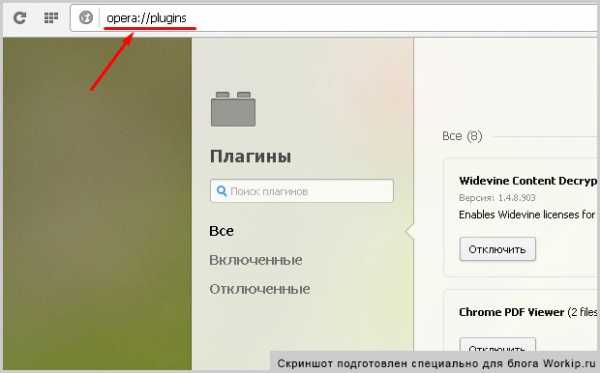
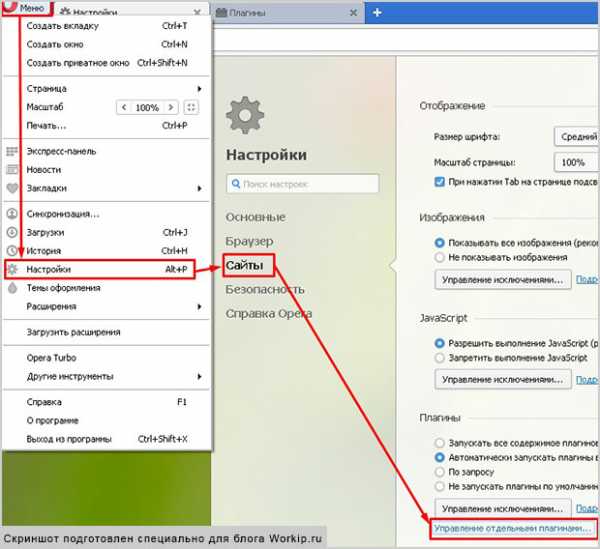
Если рассматриваемый плеер уже есть в открывшемся списке, то, возможно, будет достаточно его просто включить? Если же его нет, то идем дальше.
Шаг 2 — загрузка и установка программного решения
Загружать флеш плеер для оперы лучше с официального ресурса — https://get.adobe.com/flashplayer .
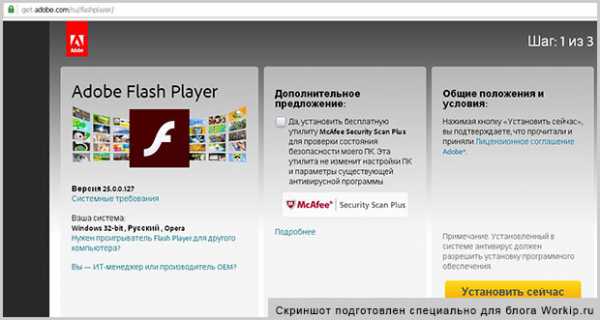
Как можете заметить, дополнительно предлагается установить утилиту McAfee. Если она нужна, то галочку можно оставить, если нет — то ее снимаем. Это уже индивидуальное решение каждого.
Далее просто следуем инструкциям системы и завершаем установку.
Шаг 3 — завершаем работы или ищем неисправности
После выполнения вышеописанных действий у меня отлично работает функционал Flash Player в Opera. У вас такая же ситуация? Если да, то поздравляю с успешным завершением необходимых работ.
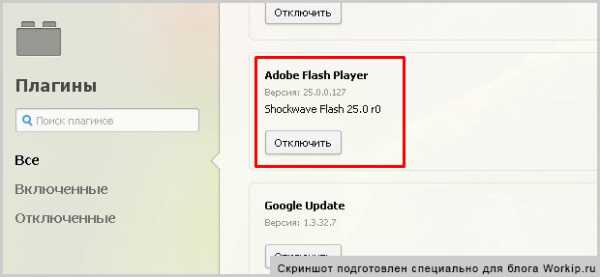
Если же плагин не работает корректно, то начинаем искать возможные неисправности. Каждая ситуация индивидуальна. С ходу могу назвать несколько действий, одно или несколько из которых могут помочь.
- Очистка кеша браузера и временных файлов операционной системы (ОС).
- Обновление Оперы и ОС до последних версий, переустановка плагина.
- Поиск, удаление вирусов и последствия их активности.
- Поиск и устранение неполадок в ОС.
Разумеется, могут быть и другие причины, варианты действий. Они и 4 варианта описанные выше — это уже темы отдельных статей. Возможно, в будущем подготовлю соответствующие материалы. А прямо сейчас могу предложить дополнительно ознакомиться с причинами медленной загрузки страниц в различных обозревателях интернета.
На сегодня всё. Если знаете, как по-другому включить Flash Player в Opera или желаете дополнить текущую публикацию, то оставляйте ваши комментарии.
В завершение отмечу, что блог Workip посвящен не только компьютерной грамотности. На нем также собрана действительно мощная и рабочая информация для тех, кто хочет хорошо зарабатывать в интернете при помощи собственного сайта или без него. Новые публикации выйдут уже скоро. Подписывайтесь на обновления блога. До связи.
Как включить Flash Player в браузере Opera
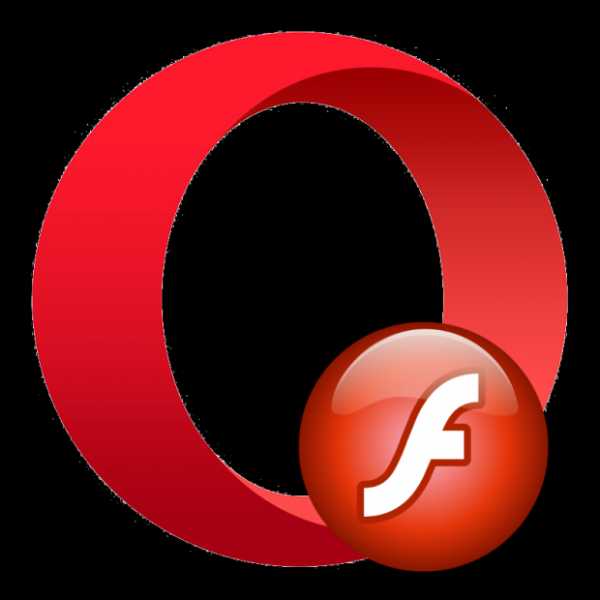
Браузер Opera – наиболее популярный веб-обозреватель, который с недавнего время работает на основе движка Chromium. Но в отличие от других браузеров на данном движке, например, Google Chrome, в данном веб-обозревателе отсутствует встроенный плагин Flash Plyer.
Flash Player – специальный плагин для браузера Opera, позволяющий отображать на различных веб-сайтах Flash-содержимое, к которому могут относиться музыка, видео, онлайн-игры, анимированные баннеры и другой медиаконтент. Кроме этого, браузер Opera может воспроизводить данное содержимое только в том случае, если этот плагин активирован в настройках вашего браузера.
Как включить Flash Player в Opera
- Кликните в левом вернем углу по кнопке меню интернет-обозревателя и в высветившемся списке выполните переход к разделу «Настройки» .
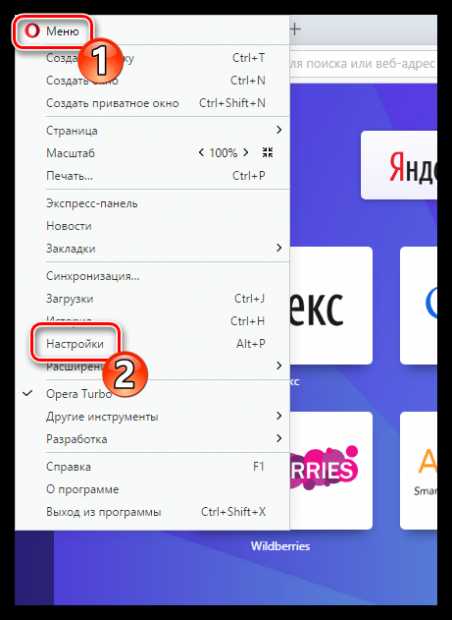
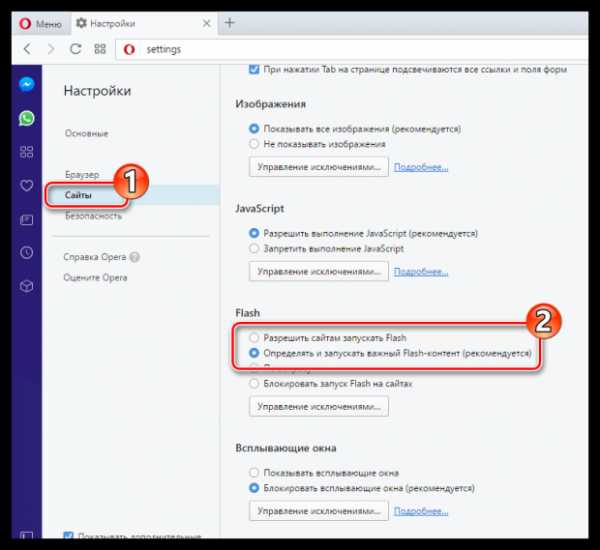
Как только вы активируете один из предложенных пунктов, активация Flash Player будет выполнена.
Что делать, если это не помогло?
Если даже после всех проделанных действий браузер Опера по-прежнему отказывается воспроизводить Flash-контент, можно сделать три вывода:
- У вас установлена устаревшая версия Opera;
Решение 1: проверка браузера на наличие обновлений
Прежде всего, стоит обязательно убедиться, что вы работаете с последней версией браузера.
- Для этого кликните по кнопке меню интернет-обозревателя и пройдите к разделу «О программе» .
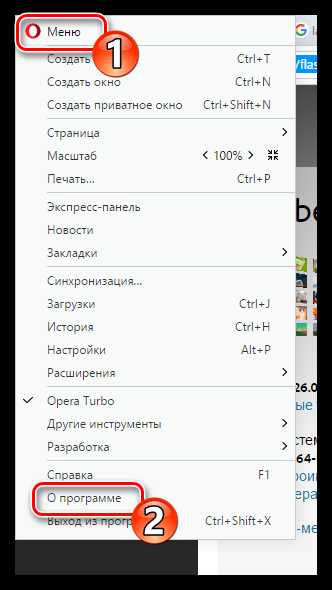
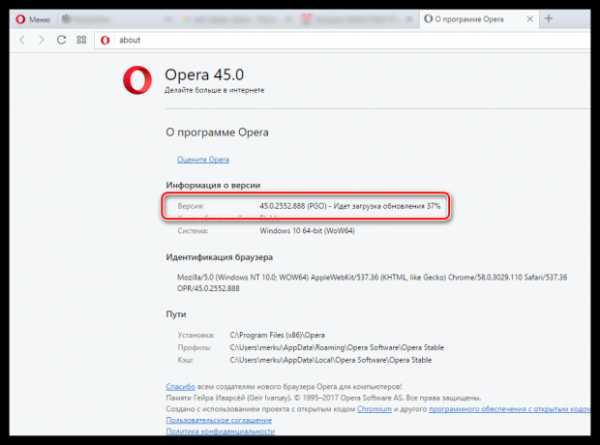
В том же случае, если вы видите просто наименование версии Opera, тогда вы лишь убедились в том, что на вашем компьютере установлена самая последняя версия браузера, которая в обновлении не нуждается.
Решение 2: установка Flash Player
Если вы ранее не устанавливали плагин Flash Player, то именно по этой причине Flash-контент не может воспроизводиться. Решение простое – установить недостающее программное обеспечение на компьютер.
- Для этого перейдите по ссылке в конце статьи на официальный сайта разработчика. От вас потребуется, при необходимости, снять галочки с загрузки дополнительного ПО, а затем скачать дистрибутив Плеера на свой компьютер.
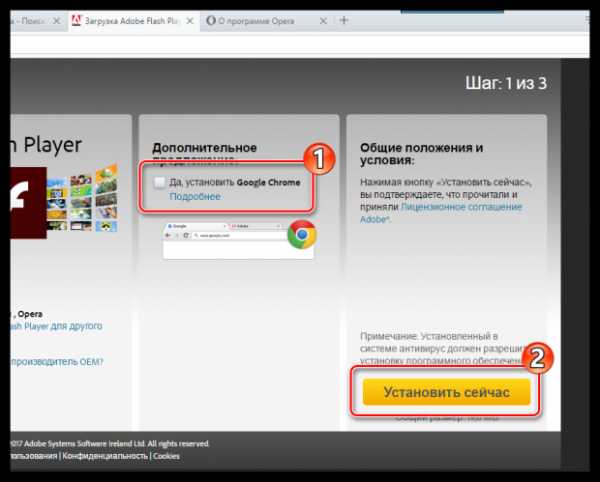
Решение 3: переустановка Flash Player
Если вы проверили актуальность браузера, но установленный на компьютер плагин отказывается функционировать, можно подумать о том, что он работает некорректно.
- В данном случае, прежде всего, вам потребуется удалить существующую версию плагина с компьютера. Для этого откройте меню «Панель управления» и выполните переход к разделу «Программы и компоненты» .
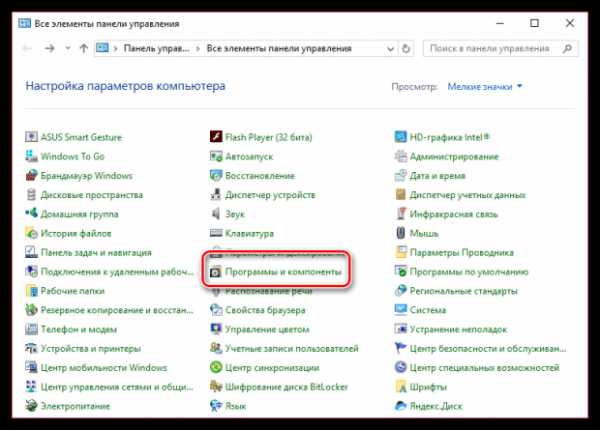
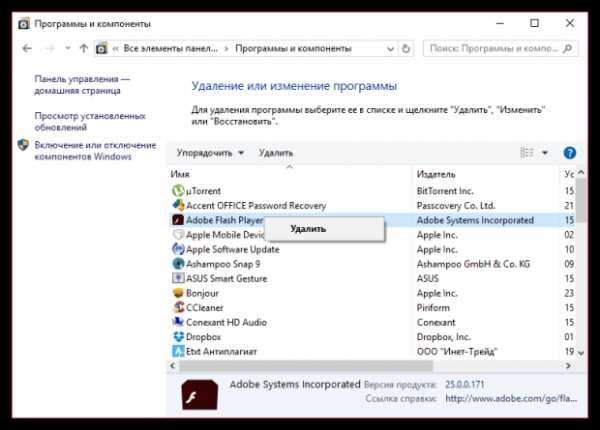
Собственно, это все рекомендации, позволяющие включить Flash Player в браузере Opera. Если вы столкнулись с неработоспособностью плагина, пишите свои комментарии, попробуем разобраться в неполадке вместе.
Скачать Flash Player бесплатно
Как включить Adobe Flash Player в браузере Opera
Приветствую вас друзья. В этой короткой, но не менее полезной статье, я хочу рассказать вам, как включить Adobe Flash Player в браузере Opera. Могу предположить, раз вы задались таким вопросом, то знаете, для чего нужен данный плеер и его основное предназначение. Иногда действительно возникают ситуации, когда по непонятным причинам флеш-плеер перестает функционировать и его необходимо активировать вручную. Давайте более подробно рассмотрим этот процесс.
Запустите браузер Opera и в адресной строке введите следующую комбинацию из слов:
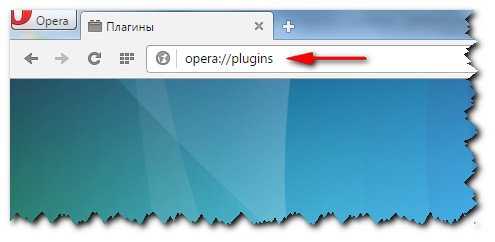
после чего нажмите клавишу Enter.
Перед вами появится окно со всеми установленными плагинами к вашему браузеру. Наша задача отыскать плагин под названием Adobe Flash Player и проверить его состояние. Для этого скролим мышкой по содержимому окна, для поиска нужного нам дополнения.
Совет! Можно воспользоваться формой поиска расположенной в левом верхнем углу этого окна (начать вводить название плагина и он появится в списке).
После того, как плагин найден, обратите внимание на его состояние. В нормальном рабочем состоянии кнопка должна быть с надписью Отключить (в этом случае, ничего не нужно делать).
Если у вас кнопка с надписью Включить. то в обязательном порядке ее нажимаем, после чего перезапускаем браузер и проверяем работоспособность плагина.
В большинстве случае этот прием помогает решить проблему пользователей, на вопрос: как включить Adobe Flash Player в Opera.
Но что же делать тем, у которых плагин включен, но например не воспроизводится видео с Youtube.
Ответ простой: скачайте с официального сайта самую свежую версию плагина, и установите ее. Таким образом, вы обновите файлы более старой версии плагина. После этого, все должно заработать.
Если и это не помогло, то обновите браузер Opera. перезагрузите компьютер и еще раз проверьте, включен ли сам плагин, способом описанным выше.
Надеюсь, мои советы вам пригодятся. А я прощаюсь с вами и до скорых встреч!
Источники: http://workip.ru/pk/kak-vklyuchit-flash-player-v-opera.html, http://www.softrew.ru/instructions/1844-kak-vklyuchit-flash-player-v-brauzere-opera.html, http://www.seofive.ru/sovety-vebmasteram/kak-vklyuchit-adobe-flash-player-v-brauzere-opera/
it-radar.ru
Как включить adobe flash player в опере
Как включить Adobe Flash Player в браузере Opera: пошаговая инструкция
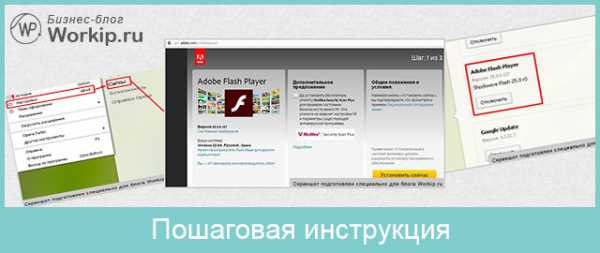
Рад приветствовать вас на блоге. В ряде случаев для комфортной работы в браузере Opera требуется включение плагина Adobe Flash Player. Он является распространенным программным решением.
В этой публикации наглядно покажу, как включить флеш плеер в Опере при помощи ряда простых действий. Ничего сложного в этом нет. Давайте разберем подробнее, что нужно сделать.
Пошаговая инструкция
В процессе написания этой статьи я установил последнюю версию браузера. Теперь приступлю к установке флеш плеера в Opera.
Шаг 1 — смотрим список установленных плагинов
Для этого есть два способа:
- в адресной строке вводим команду «opera://plugins» и нажимаем клавишу «enter»;
- выбираем в меню соответствующие разделы.
Оба варианта рабочие. Для наглядности покажу детали на скриншоте ниже.
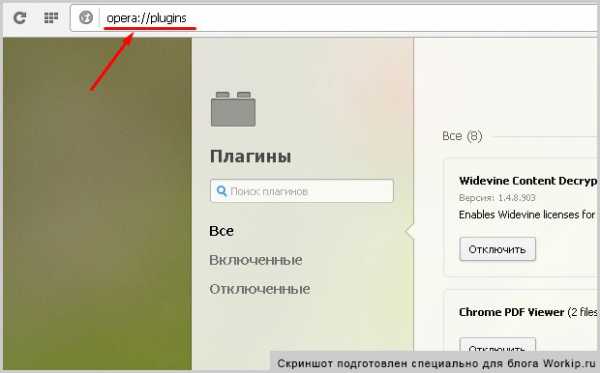
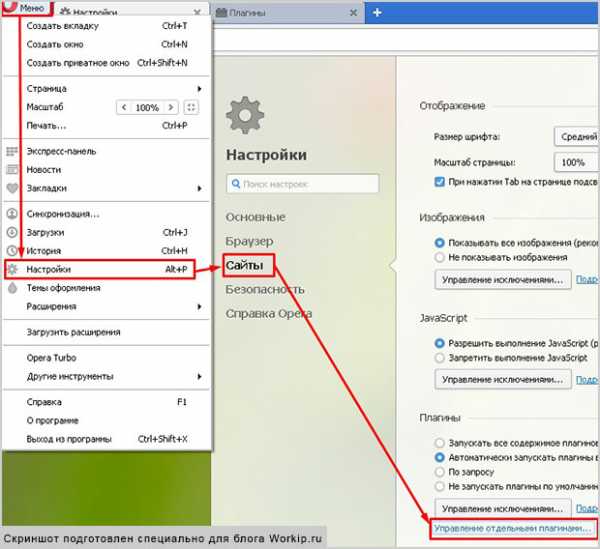
Если рассматриваемый плеер уже есть в открывшемся списке, то, возможно, будет достаточно его просто включить? Если же его нет, то идем дальше.
Шаг 2 — загрузка и установка программного решения
Загружать флеш плеер для оперы лучше с официального ресурса — https://get.adobe.com/flashplayer .
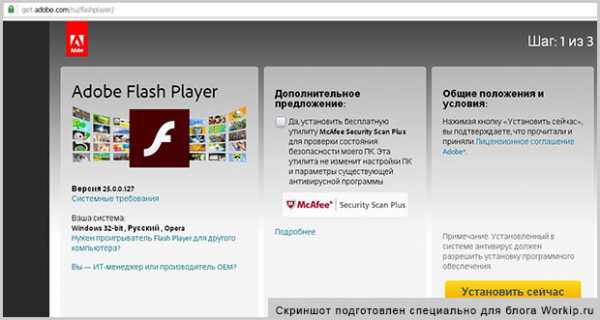
Как можете заметить, дополнительно предлагается установить утилиту McAfee. Если она нужна, то галочку можно оставить, если нет — то ее снимаем. Это уже индивидуальное решение каждого.
Далее просто следуем инструкциям системы и завершаем установку.
Шаг 3 — завершаем работы или ищем неисправности
После выполнения вышеописанных действий у меня отлично работает функционал Flash Player в Opera. У вас такая же ситуация? Если да, то поздравляю с успешным завершением необходимых работ.
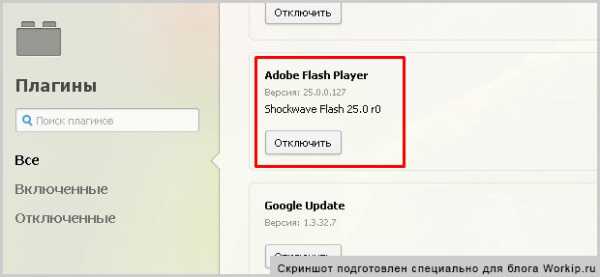
Если же плагин не работает корректно, то начинаем искать возможные неисправности. Каждая ситуация индивидуальна. С ходу могу назвать несколько действий, одно или несколько из которых могут помочь.
- Очистка кеша браузера и временных файлов операционной системы (ОС).
- Обновление Оперы и ОС до последних версий, переустановка плагина.
- Поиск, удаление вирусов и последствия их активности.
- Поиск и устранение неполадок в ОС.
Разумеется, могут быть и другие причины, варианты действий. Они и 4 варианта описанные выше — это уже темы отдельных статей. Возможно, в будущем подготовлю соответствующие материалы. А прямо сейчас могу предложить дополнительно ознакомиться с причинами медленной загрузки страниц в различных обозревателях интернета.
На сегодня всё. Если знаете, как по-другому включить Flash Player в Opera или желаете дополнить текущую публикацию, то оставляйте ваши комментарии.
В завершение отмечу, что блог Workip посвящен не только компьютерной грамотности. На нем также собрана действительно мощная и рабочая информация для тех, кто хочет хорошо зарабатывать в интернете при помощи собственного сайта или без него. Новые публикации выйдут уже скоро. Подписывайтесь на обновления блога. До связи.
Не работает Флеш плеер в Опере. Что делать?
В очередной раз сегодня я буду рассказывать об Adobe Flash Player. Напомню, что это мультимедийная платформа для создания веб-приложений или мультимедийных презентаций. Применяется очень широко, начиная от создания рекламных баннеров и заканчивая видеороликами.
Если в браузере Opera по каким-либо причинам не работает флеш плеер, не переживайте, в 99% случаев это решаемая проблема. Поговорим об этом более подробно.
Включаем Flash Player
Первое возможное решение проблемы — это включение самого плеера в настройках Оперы. Теоретически, вероятность того, что плагин отключен, существует, поэтому надо сделать следующее: запускаете браузер Opera и в адресной строке пишите словосочетание opera:plugins, после чего нажимаете на клавишу Enter.
Открылась страница, на которой мы видим список уже установленных плагинов. Одним из этих плагинов и является Adobe Flash Player. Как видите, в моем случае он отключен, поэтому его необходимо включить, нажав на одноименную кнопку.
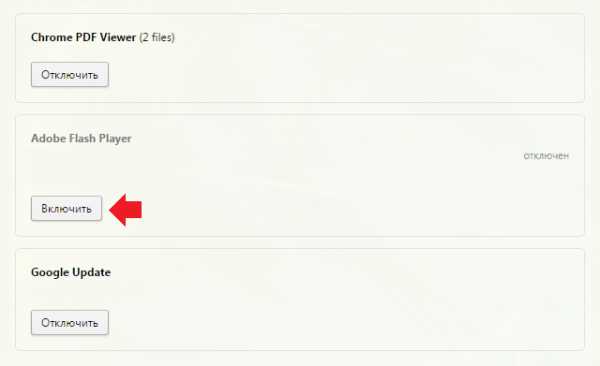
Устанавливаем флеш-плеер
Если вы не видите среди плагинов Adobe Flash Player, это говорит лишь о том, что он вовсе не установлен на вашем компьютере, поэтому установим его самостоятельно. Для этого идем на официальный сайт Adobe и скачиваем плеер на компьютер. Учтите, что с некоторых пор при установке плагина нужно выбирать не только версию своей операционной системы, но и браузер, для которого нужно скачать Flash Player.
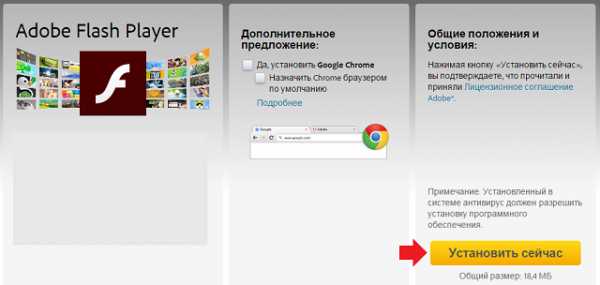
После скачивания просто устанавливаете плагин на компьютер и проверяете, работает ли флеш в Опере.
Если этот вариант не срабатывает и у вас прежде на компьютере уже был установлен плагин, значит, вам необходимо удалить его и установить еще раз заново. Только делать это лучше не привычным способом, а с помощью специальной утилиты. о которой я подробно рассказывал в соседней статье.
Удаляем куки и кэш
Если плагин установлен и он все равно не работает, тогда необходимо будет очистить куки и кэш. Сделать это проще простого: нажмите на сочетание клавиш CTRL+SHIFT+DELETE в браузере, после чего появится небольшое окно.
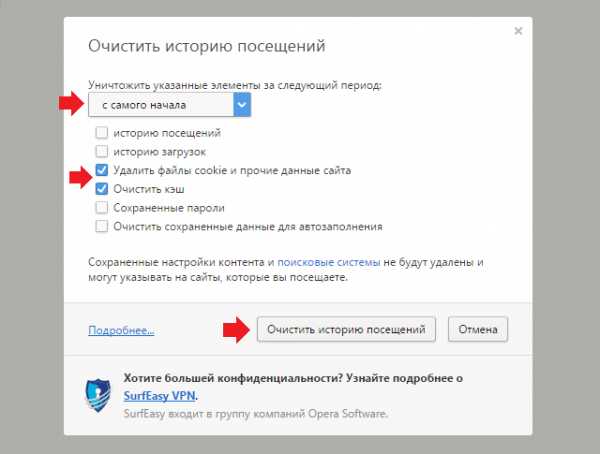
Выбираете кэш и куки, в качестве периода — «С самого начала», после чего жмете «Очистить историю посещений». Ждете, когда произойдет очистка, потом пробуете, работает ли плеер.
ВНИМАНИЕ! При указанных действиях будет удалена информация пользователя из браузера, кроме того, произойдет деавторизация на тех сайтах, где авторизован пользователь! Будьте внимательны!
Отключаем другие плагины
Теоретически возможно, что проблема заключается в других плагинах. Как их найти, вы уже знаете. Если у вас установлено большое количество плагинов, необходимо отключить недавно добавленные из них и посмотреть, как будет вести себе флеш плеер. Если все в порядке и он заработал, значит, он конфликтует с одним из плагинов, который вам и предстоит обнаружить.
Отключаем аппаратное ускорение
Если Flash Player все же работает, но урывками или, например, есть звук, а нет изображения, попробуйте отключить аппаратное ускорение. Сделать это можно вот как.
Например, запустите флеш-ролик, нажмите на правую кнопку мыши, что бы появилось меню. В нем выберите пункт «Параметры».
Снимите галочку рядом с «Включить аппаратное ускорение».
Это должно помочь.
Если у вас есть иное решение проблемы, буду рад, если вы сообщите о нем в комментариях.
Включаем Флеш Плеер в Опере
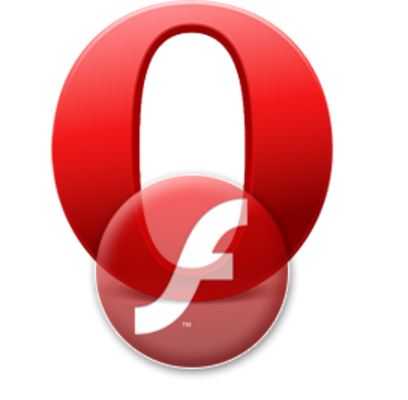 Флеш Плеер – плагин, благодаря которому воспроизводятся звуковые файлы в браузере.
Флеш Плеер – плагин, благодаря которому воспроизводятся звуковые файлы в браузере.
В Опере он включен по умолчанию, а значит, после установки браузера на компьютер не требуется дополнительных операций для воспроизведения музыки, видео и фильмов.
Проблемы с Флеш Плеер могут возникнуть, если устарела установленная версия или появились неисправности в работе по каким-то причинам. В этих случаях плагин просто перестанет открывать звуковые файлы.
Но не стоит спешить с его переустановкой. Иногда достаточно включить Флеш Плеер заново и перезапустить Оперу.
Включение Флеш Плеер в Opera
Чтобы включить Флеш Плеер в Opera необходимо пройти несколько простых шагов:
- Вводим в поисковую строку запрос вида opera://plugins. В открывшемся окне отобразятся плагины. Если напротив Adobe Flash Player стоит «отключить», значит, невозможность воспроизведения звуковых дорожек связана не с плагином. В этом случае стоит перезагрузить страницу или перезапустить Opera. Если же напротив Adobe Flash Player видим кнопку «включить», нажимаем ее.
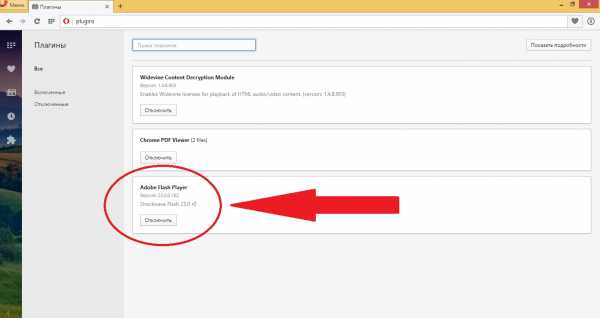
- Перезапускаем Оперу.
- Открываем звуковой файл.
Другие пути решения проблем с воспроизведением звуковых файлов
В большинстве случаев включения Флеш Плеер достаточно, чтобы фильм, видео или музыка снова начали воспроизводиться, но что делать, если, например, фильмы не открываются на некоторых сайтах или воспроизводится только часть аудиозаписей в Плей-листе?
Варианты решения проблемы:
Скачиваем самую последнюю версию программы с официального сайта adobe.com. Для этого:
- заходим на сайт;
- открываем раздел «ресурсы для скачивания»;
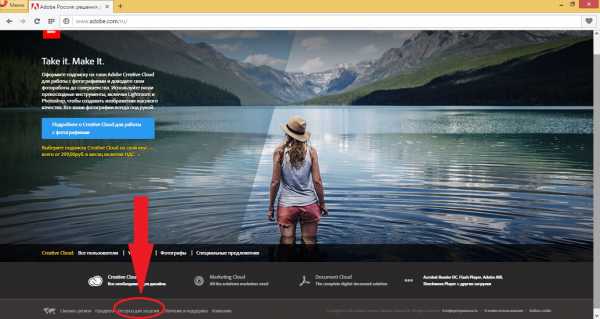
- выбираем Adobe Flash Player;
- нажимаем «установить сейчас»;
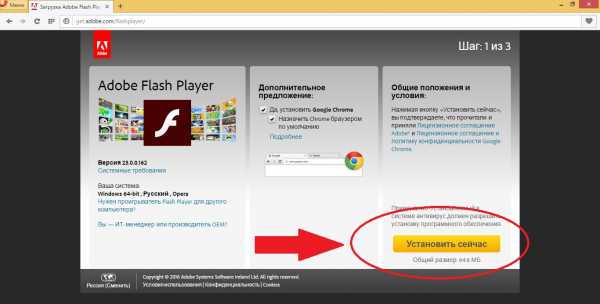
- после установки перезапускаем браузер и проверяем, воспроизводятся дорожки или нет.
Совет! Скачивайте программу только с официального сайта. Поскольку Adobe Flash Player – одна из самых популярных программ в мире, установленная почти на все компьютеры, существует множество сайтов, предлагающих скачать его. Но не стоит открывать сомнительные ссылки и устанавливать на компьютер непроверенные файлы. В папке с нужным плагином могут оказаться совершенно ненужные вирусы.
Удаляем браузер и скачиваем заново. Возможно, устарела версия самой Оперы. Далее заходим на сайты со звуковыми дорожками через другой браузер. Если воспроизведение невозможно и с других браузеров, перезагружаем компьютер. 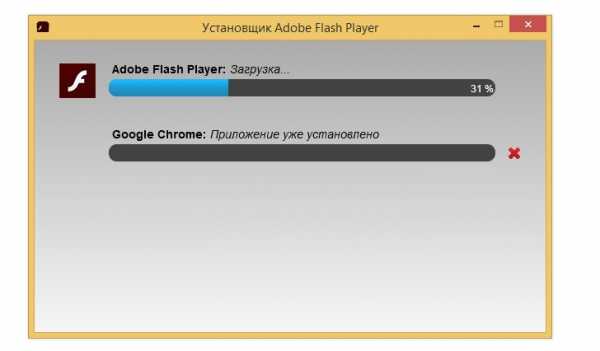
Отключение Флеш Плеер в Опере
В процессе работы с различными сайтами может возникнуть необходимость отключения плагина, воспроизводящего файлы со звуком и изображением. Для отключения Flash Player в Опере набираем ту же команду opera://plugins в поисковой строке и открываем раздел «включенные плагины», где нажимаем «отключить» напротив Adobe Flash Player. 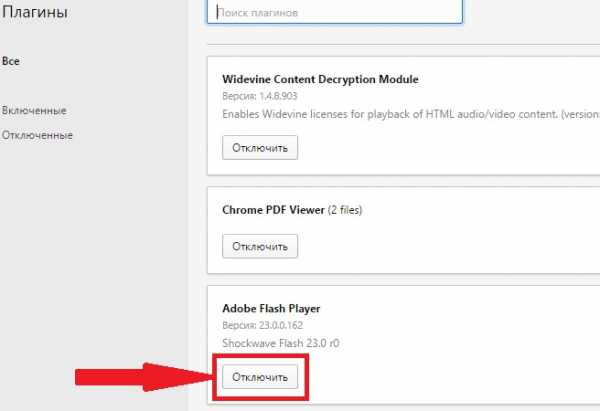
Советы, как избежать проблем с воспроизведением звуковых файлов
Вполне возможно не допустить ситуации, когда понадобится переустанавливать браузер или тратить время на выяснение причин, почему не открываются файлы с изображением и звуком, если следовать некоторым советам:
- Устанавливать обновления для программ, регулярно выпускаемые компанией Adobe. С помощью них устраняются найденные в процессе работы ошибки и недочеты. Не стоит игнорировать уведомления программы об обновлениях. Они обеспечивают правильную работу Flash Player и предлагают новые возможности.
- Устанавливать обновления для самого браузера. Возможна некорректная работа новой версии Flash Player и старой версии Opera, что в свою очередь может привести к проблемам с воспроизведением музыки, видео и фильмов.
- Регулярно проверять компьютер на вирусы. Часто именно они блокируют различные сайты, особенно те, где содержится большое количество файлов, например, сайты с фильмами.
Источники: http://workip.ru/pk/kak-vklyuchit-flash-player-v-opera.html, http://fulltienich.com/pochemu-ne-rabotaet-adobe-flash-player-brauzer-opera/, http://brauzergid.ru/opera/vklyuchaem-flesh-pleer-v-opere.html
it-radar.ru
Как включить Флеш Плеер в браузере
 Работая в интернете в любом браузере, пользователь ожидает, что все содержимое веб-страниц будет отображаться корректно. К сожалению, по умолчанию браузер не сможет нормально отображать все содержимое без специальных плагинов. В частности, сегодня пойдет речь о том, каким образом осуществляется активация плагина Adobe Flash Player.
Работая в интернете в любом браузере, пользователь ожидает, что все содержимое веб-страниц будет отображаться корректно. К сожалению, по умолчанию браузер не сможет нормально отображать все содержимое без специальных плагинов. В частности, сегодня пойдет речь о том, каким образом осуществляется активация плагина Adobe Flash Player.
Adobe Flash Player – известный плагин, который требуется, чтобы браузер смог отображать flash-содержимое. Если плагин будет отключен в браузере, соответственно, веб-обозреватель не сможет отображать flash-контент.
Как включить Adobe Flash Player?
Прежде всего, плагин Adobe Flash Player должен быть установлен для вашего компьютера. Более подробно об этом рассказывалось в одной из наших прошлых статьей.
Читайте также: Как установить Flash Player на компьютер
Как включить Флеш Плеер в Google Chrome?
Для начала, нам потребуется попасть на страницу управления плагинами. Для этого вставьте в адресную строку веб-обозревателя следующую ссылку и щелкните по клавише Enter для перехода к ней:
chrome://plugins
Попав на страницу управления плагинами, отыщите в списке Adobe Flash Player, а затем убедитесь, что у вас отображается кнопка «Отключить», обозначающая, что плагин в данный момент включен. Если вы видите кнопку «Включить», кликните по ней, и работа плагина будет активирована.
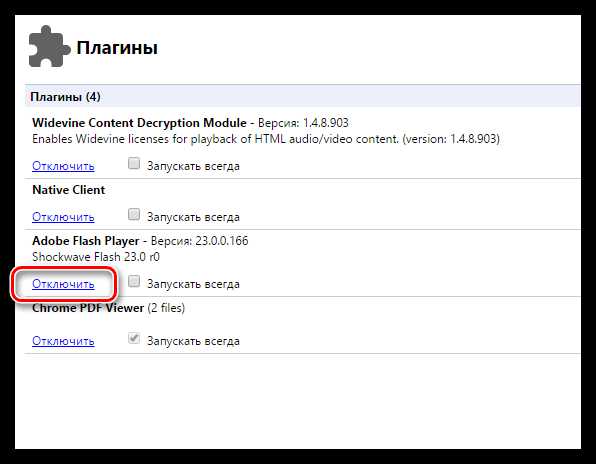
Как включить Флеш Плеер в Яндекс.Браузере?
Если вы являетесь пользователем Яндекс.Браузера или любого другого веб-обозревателя, созданного на основе движка Chromium, например, Амиго, Рамблер Брузера и прочих, то активация Flash Player в вашем случае производится точно таким же образом, как это осуществляется для Google Chrome.
Как включить Флеш Плеер в Mozilla Firefox?
Для того, чтобы активировать работу Adobe Flash Player в веб-обозревателе Mozilla Firefox, выполните щелчок в правом верхнем углу по кнопке меню браузера и в отобразившемся окошке откройте раздел «Дополнения».
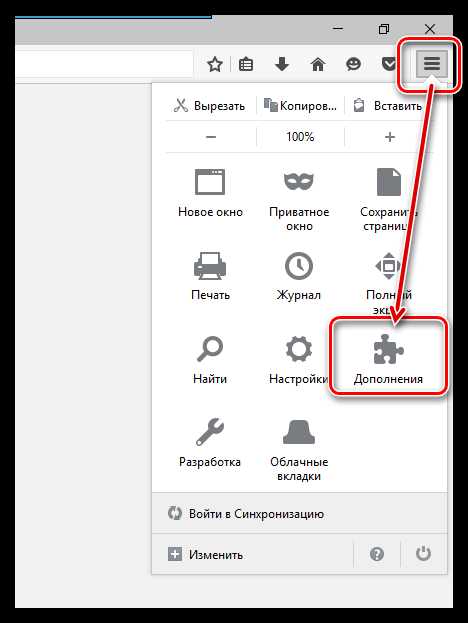
В левой части окна выполните переход ко вкладке «Плагины» и проверьте, что около плагина Shockwave Flash отмечен статус «Всегда включать».Если у вас выставлен другой статус, выставьте нужный, а затем закройте окно работы с плагинами.
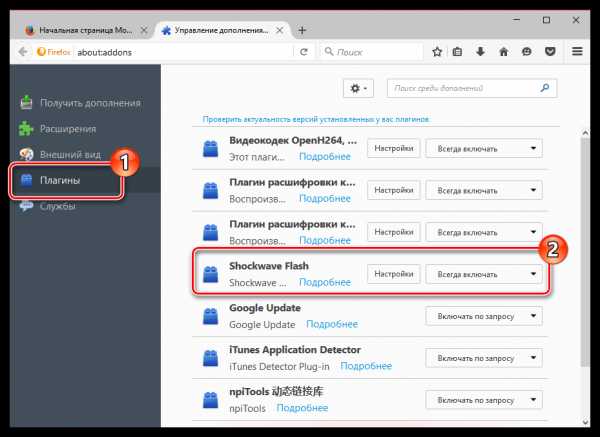
Как включить Флеш Плеер в Опере?
Вставьте в адресную строку своего браузера следующую ссылку и тапните по клавише Enter для перехода к ней:
opera://plugins
На экране отобразится страница управления плагинами. Найдите в списке плагин Adobe Flash Player и убедитесь, что около него значится кнопка «Отключить», которая обозначает, что работа плагина активна. Если вы видите кнопку «Включить», щелкните по ней один раз, после чего работа Flash Player будет налажена.
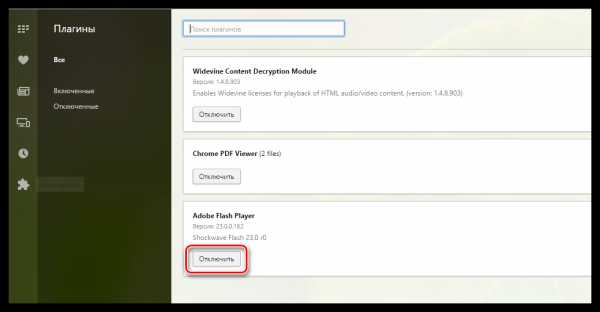
Из этой небольшой статьи вы узнали, как включить плагин Флеш Плеер в браузере. Если у вас возникли вопросы по активации Flash Player, задавайте их в комментариях.
Мы рады, что смогли помочь Вам в решении проблемы. Задайте свой вопрос в комментариях, подробно расписав суть проблемы. Наши специалисты постараются ответить максимально быстро.Помогла ли вам эта статья?
Да Нетlumpics.ru
Смотрите также
- Как включить турбо режим в браузере опера
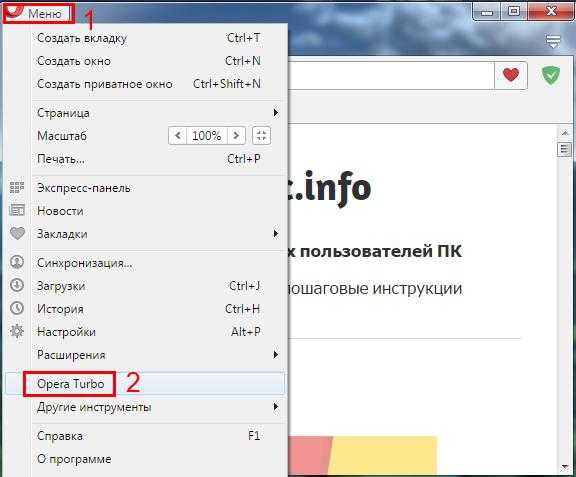
- Как избавиться от рекламы в браузере опера
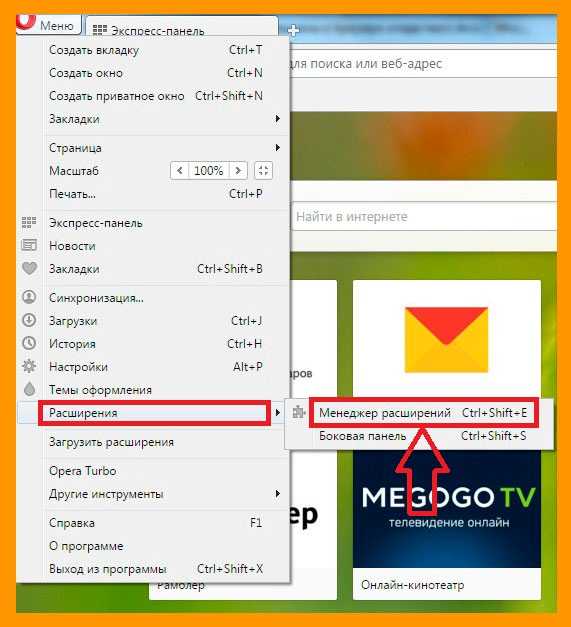
- Как убрать рекламу в браузере опера вулкан

- Расширение для упорядочивания вкладок браузера опера
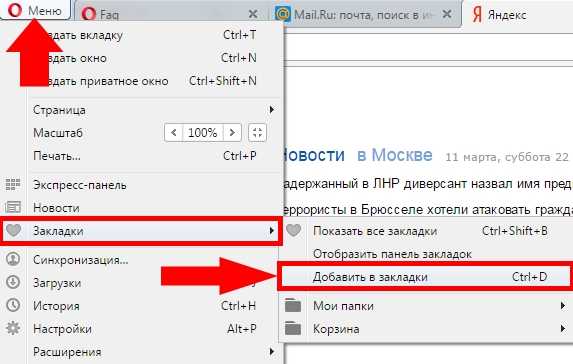
- Как изменить город в браузере опера
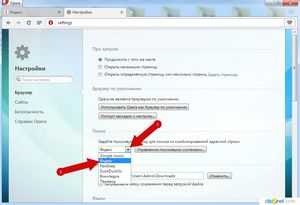
- Долго загружаются страницы в браузере опера

- Как увеличить страницу в браузере опера

- Как найти плагины в опере браузере

- Как заблокировать рекламу в опере браузере
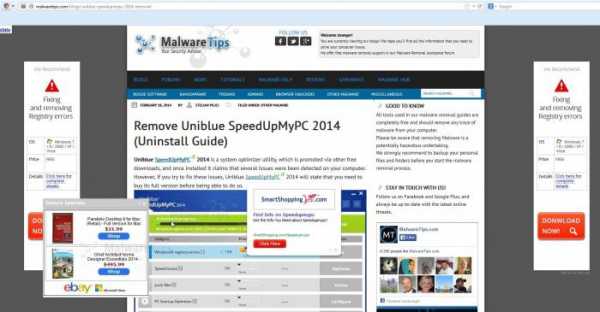
- Как удалить пароли в браузере опера
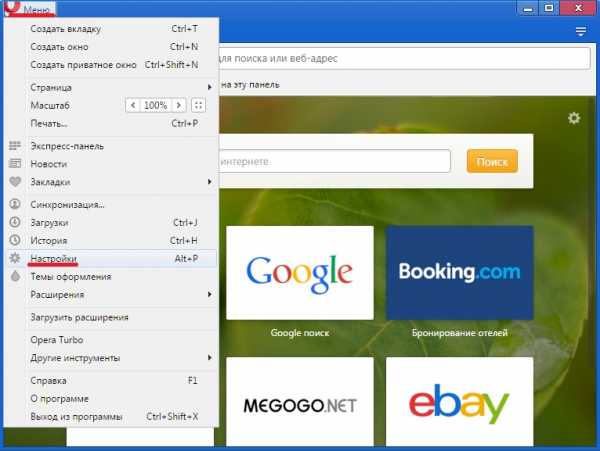
- Как импортировать закладки в браузер опера

|
|
..:::Счетчики:::.. |
|
|
|
|
|
|
|
|

